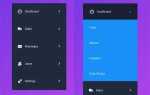Создание сайта с нуля – это процесс, который начинается с базовых знаний HTML и CSS. Эти два языка лежат в основе большинства веб-страниц и являются необходимыми инструментами для любого разработчика. В этой статье мы разберем, как создать простую веб-страницу, используя только эти два языка, и расскажем о некоторых важных аспектах, которые помогут вам сделать сайт функциональным и визуально привлекательным.
HTML (Hypertext Markup Language) отвечает за структуру страницы. Все элементы, такие как текст, изображения, ссылки и формы, создаются с помощью тегов HTML. В свою очередь, CSS (Cascading Style Sheets) используется для стилизации этих элементов: настройки шрифтов, цветов, отступов и расположения элементов на странице. Чтобы сайт был успешным, важно правильно сочетать оба языка и учитывать требования современных веб-стандартов.
Шаг 1: Создание структуры с помощью HTML
Начните с создания базовой структуры страницы. Она должна включать обязательные элементы: <html>, <head>, <title> и <body>. В разделе <head> указываются метаданные, такие как кодировка страницы и её название. В <body> содержится весь видимый контент: заголовки, параграфы, списки, изображения и ссылки.
Шаг 2: Стилизация с помощью CSS
После создания структуры страницы можно приступить к стилизации. Для начала определите основные стили, такие как шрифт, отступы и выравнивание. Используйте свойства font-family, margin, padding и text-align для создания чистого и аккуратного дизайна. Также не забывайте о мобильной адаптивности, применяя @media запросы, чтобы сайт корректно отображался на различных устройствах.
Применение HTML и CSS для создания сайта с нуля – это первый шаг на пути к полноценному веб-разработчику. Эти знания помогут вам создать качественные и простые сайты, которые можно дальше развивать и улучшать с помощью JavaScript или других технологий.
Подготовка структуры сайта с использованием HTML

Для начала работы с сайтом важно правильно спроектировать его структуру. HTML представляет собой основу, на которой строится весь сайт. Каждая веб-страница начинается с тега <!DOCTYPE html>, который указывает браузеру, что это документ HTML5. Следующий элемент – корневой тег <html>, который оборачивает весь код страницы.
Внутри тега <html> обязательно располагаются два основных раздела: <head> и <body>. <head> содержит метаинформацию о странице, такую как её заголовок, кодировка, описание и ссылки на стили. Внутри <body> размещается вся видимая часть контента, которая будет отображаться пользователю.
После объявления основных структурных элементов, можно приступать к разметке содержимого. Для удобства чтения и поддержки хорошей структуры страницы важно правильно использовать теги. Теги <header> и <footer> должны быть размещены в начале и конце страницы соответственно, обеспечивая логическое разделение контента. В них часто размещаются навигационные элементы, контактная информация и другие важные блоки.
Основная часть страницы разделяется на несколько логических блоков с помощью тегов <section> и <article>. Тег <section> используется для выделения отдельных разделов, например, раздела с новостями или галереи, а <article> предназначен для выделения независимых частей контента, например, статей или постов.
Для создания списка элементов используются теги <ul> для неупорядоченных и <ol> для упорядоченных списков. Каждый элемент списка обозначается тегом <li>. Это важно для обеспечения структурированности информации и улучшения восприятия контента пользователем.
Для отображения текста в нужном формате можно использовать теги <h1> – <h6> для заголовков различного уровня, а также <p> для абзацев. Важно соблюдать правильную иерархию заголовков для улучшения SEO и восприятия контента.
Не забывайте про семантику. Использование правильных тегов помогает поисковым системам лучше индексировать страницу и улучшать видимость сайта в поисковиках. Например, теги <nav> для навигации, <main> для основного контента страницы, а также <aside> для боковых панелей обеспечат не только удобство для пользователя, но и оптимизацию для поисковых систем.
Создание и оформление главной страницы с помощью CSS

Для оформления главной страницы с помощью CSS важно соблюдать несколько принципов. Прежде всего, следует использовать гибкие и отзывчивые макеты, чтобы страница корректно отображалась на разных устройствах. Это можно достичь с помощью flexbox и grid систем.
1. Организация макета с помощью Flexbox
Flexbox позволяет легко создавать адаптивные макеты. Например, для размещения элементов на главной странице можно использовать следующий код:
.container {
display: flex;
flex-wrap: wrap;
justify-content: space-between;
}
Здесь display: flex; превращает контейнер в flex-контейнер, а flex-wrap: wrap; позволяет элементам переноситься на новую строку, если они не помещаются в одном ряду. Свойство justify-content: space-between; распределяет элементы с одинаковыми интервалами между ними.
2. Применение Grid для более сложных макетов
Grid-система подходит для более сложных, многоуровневых макетов. Использование CSS Grid позволяет задавать точные размеры и расположение элементов на странице:
.container {
display: grid;
grid-template-columns: repeat(3, 1fr);
gap: 20px;
}
Здесь свойство grid-template-columns создаёт три колонки одинаковой ширины, а gap добавляет промежутки между элементами.
3. Работа с типографикой
Типографика играет ключевую роль в восприятии контента. Для оформления текста можно использовать стили, такие как line-height для улучшения читабельности и font-weight для выделения важных элементов:
h1 {
font-size: 36px;
line-height: 1.2;
font-weight: bold;
}
Правильное использование этих свойств позволяет создать гармоничное и удобное для восприятия оформление текста на странице.
4. Цветовая схема и контраст
При выборе цветовой схемы важно обеспечить достаточный контраст между фоном и текстом. Используйте тёмные цвета для текста и светлые для фона, чтобы улучшить читаемость. Также важно, чтобы цвета соответствовали общей теме сайта, создавая визуально приятную атмосферу.
5. Анимации и эффекты
Добавление анимаций и эффектов может улучшить взаимодействие с пользователем, но важно не перегружать страницу. Например, для плавных переходов можно использовать:
a {
transition: color 0.3s ease;
}
a:hover {
color: #ff6347;
}
Этот код задаёт плавное изменение цвета ссылки при наведении курсора, что делает интерфейс более интерактивным.
6. Медиа-запросы для адаптивности
С помощью медиа-запросов можно настроить стили для разных экранов. Например, для мобильных устройств можно уменьшить размер шрифтов и изменить расположение элементов:
@media (max-width: 768px) {
h1 {
font-size: 28px;
}
.container {
flex-direction: column;
}
}
Этот код изменяет размер заголовка и меняет направление flex-контейнера на колонку, если ширина экрана меньше 768 пикселей.
Правильное использование этих методов и стилей обеспечит как удобство восприятия, так и эффективное взаимодействие с пользователем на главной странице сайта.
Использование семантических элементов HTML для улучшения доступности
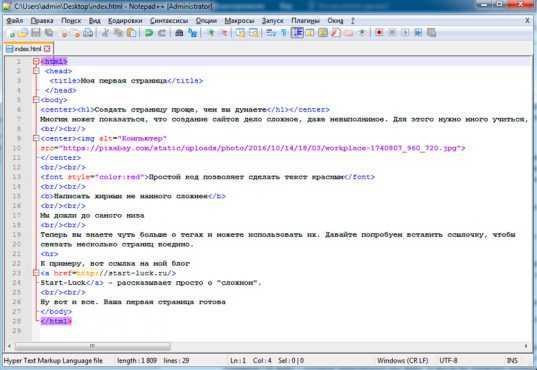
Семантические элементы HTML играют ключевую роль в улучшении доступности веб-сайтов. Они помогают технологиям помощи, таким как экранные читалки, точно интерпретировать структуру контента и представить его пользователю. Использование правильных тегов способствует созданию более удобных и понятных интерфейсов для людей с ограниченными возможностями.
Например, теги <header>, <nav>, <main>, <article>, <section> и <footer> представляют собой важные структурные блоки, которые помогают экранным читалкам и другим вспомогательным технологиям легко распознавать и навигировать по веб-странице. Использование этих элементов вместо общих <div> и <span> повышает восприятие и улучшает индексацию контента.
Тег <main> должен использоваться для выделения основного контента страницы, исключая такие элементы, как навигационные меню и футер. Это позволяет программам, поддерживающим доступность, быстро определить важный контент и избежать лишних помех при чтении.
Использование тегов <article> и <section> помогает логически разбить контент на самостоятельные блоки, что делает его более понятным для пользователей, включая тех, кто использует экранные читалки. Это также помогает разделить контент на темы или статьи, что улучшает восприятие материала.
Не стоит забывать про использование тега <aside> для контента, который имеет косвенную связь с основным, например, боковые панели или рекламные блоки. Это помогает улучшить организацию страницы и помогает технологиям доступности правильно интерпретировать контекст.
Использование семантических элементов также важно для структурирования форм. Теги <label> и <fieldset> создают ясные связи между метками и полями ввода, что повышает удобство их использования для людей с ограниченными возможностями. Убедитесь, что каждый элемент формы правильно связан с соответствующей меткой для улучшения взаимодействия с пользователями, использующими устройства ввода, такие как клавиатуры или экранные читалки.
Использование семантических элементов HTML помогает создать сайт, который легко воспринимается не только поисковыми системами, но и пользователями с особыми потребностями, что улучшает общий пользовательский опыт и расширяет аудиторию сайта.
Настройка адаптивности сайта с помощью медиазапросов в CSS

Медиазапросы (media queries) в CSS позволяют изменять стили страницы в зависимости от характеристик устройства, на котором отображается сайт. Это важный инструмент для создания адаптивных и мобильных версий веб-страниц, которые корректно отображаются на различных устройствах – от смартфонов до больших экранов десктопов.
Основная цель медиазапросов – обеспечение правильного отображения контента на устройствах с разными размерами экранов и разрешениями. Медиазапросы могут применяться для изменения ширины, высоты, ориентации экрана, а также разрешения устройства.
Для создания медиазапроса используется ключевое слово @media, за которым следует условие, определяющее параметры устройства. Например, для изменения стилей на экранах с шириной меньше 768 пикселей можно использовать следующий код:
@media (max-width: 768px) {
/* стили для экранов с шириной до 768px */
}Пример применения медиазапросов:
- Изменение размеров шрифта для маленьких экранов:
- Скрытие элементов на экранах с шириной меньше 600px:
- Выравнивание элементов в колонках для больших экранов:
@media (max-width: 600px) {
body {
font-size: 14px;
}
}@media (max-width: 600px) {
.sidebar {
display: none;
}
}@media (min-width: 1024px) {
.container {
display: flex;
justify-content: space-between;
}
}При работе с медиазапросами важно учитывать следующие рекомендации:
- Используйте
max-widthдля изменения стилей на устройствах с меньшими экранами, аmin-widthдля адаптации под большие экраны. - Старайтесь минимизировать использование множественных медиазапросов для одного и того же элемента. Это поможет избежать конфликтов и повысить производительность.
- Для мобильных устройств оптимизируйте не только внешний вид, но и взаимодействие с контентом – увеличьте кнопки, улучшите шрифты и т.д.
Медиазапросы могут быть вложенными, что позволяет создавать сложные условия для выбора стилей. Например, чтобы применить стили только для экранов с шириной меньше 768px и вертикальной ориентацией:
@media (max-width: 768px) and (orientation: portrait) {
/* стили для вертикальных экранов */
}Таким образом, медиазапросы дают гибкость в адаптации интерфейса и позволяют учитывать разнообразие устройств с минимальными затратами на производительность.
Подключение внешних шрифтов и стилей для улучшения дизайна
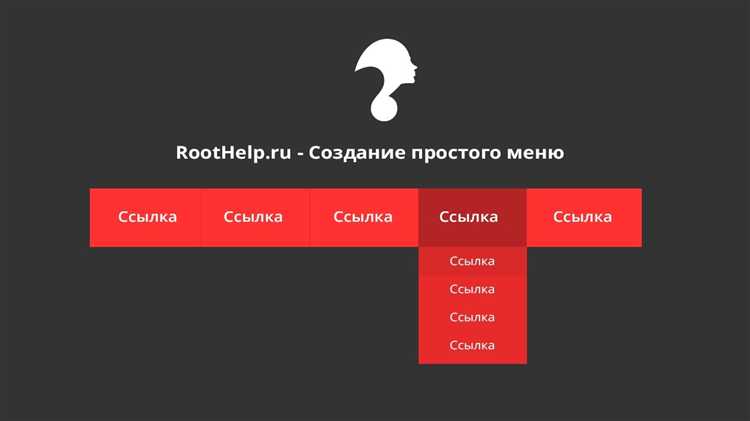
Подключение внешних шрифтов и стилей позволяет значительно улучшить визуальное восприятие сайта. Это важный шаг для создания уникального дизайна, который будет соответствовать тематике и бренду. Один из самых популярных и удобных способов – использование шрифтов с сервиса Google Fonts и подключение внешних CSS-стилей.
Для начала необходимо подключить шрифты. Для этого добавьте в тег <head> ссылку на внешний файл шрифта. Пример подключения шрифта Roboto с Google Fonts:
После этого шрифт можно использовать в CSS. Например:
body {
font-family: 'Roboto', sans-serif;
}
Для повышения производительности важно подключать только те стили и веса шрифтов, которые вам действительно нужны. Это снизит время загрузки сайта.
Кроме шрифтов, можно подключать и внешние CSS-файлы для улучшения оформления. Такие файлы можно найти на различных платформах, например, на Bootstrap, который содержит готовые стили для элементов интерфейса, или на FontAwesome для иконок. Пример подключения внешнего стиля с помощью <link>:
После подключения вы сможете использовать иконки в своём проекте. Например:
Для кастомных стилей можно подключать локальные файлы CSS. Это необходимо, если вы хотите использовать собственные стили, которые не подходят для массового использования. Для этого просто добавьте ссылку на файл:
Правильная организация подключаемых ресурсов – это залог быстродействия и удобства в разработке. Убедитесь, что подключаете только нужные файлы и минимизируете количество запросов к серверу.
Публикация сайта на хостинге и настройка домена

Выбор хостинга. Для размещения сайта нужно выбрать подходящий хостинг-план. Для простых сайтов достаточно выбрать тариф с поддержкой HTML и CSS. Наиболее популярными хостинг-платформами являются Timeweb, Reg.ru, Beget. Каждый из этих провайдеров предоставляет бесплатный или недорогой стартовый тариф для размещения небольших сайтов. При выборе хостинга стоит обратить внимание на доступность технической поддержки, время работы сервера и наличие дополнительных опций, таких как SSL-сертификат и резервное копирование данных.
Загрузка файлов на сервер. Для публикации сайта необходимо загрузить все файлы на сервер хостинга. Это можно сделать через FTP-клиент, например, FileZilla. Для подключения нужно указать FTP-данные, которые предоставляет хостинг-платформа. После подключения к серверу просто перетащите все файлы сайта в нужную директорию (обычно это папка public_html).
Регистрация домена. Для того чтобы сайт был доступен по удобному адресу, нужно зарегистрировать домен. Это можно сделать через тот же сервис, на котором вы выбираете хостинг. Регистрация домена стоит от нескольких сотен рублей в год, в зависимости от зоны (.ru, .com, .net и др.). Примером популярных регистраторов являются 1&1 IONOS, GoDaddy и Reg.ru.
Настройка DNS. После регистрации домена необходимо настроить DNS-записи, чтобы домен указывал на ваш хостинг. Для этого в панели управления регистратора домена нужно внести значения DNS-серверов, которые предоставит ваш хостинг-провайдер. Обычно это два сервера вида ns1.hosting-provider.com и ns2.hosting-provider.com. Как только DNS-записи обновятся (это может занять до 24 часов), домен начнёт вести на ваш сайт.
Проверка работоспособности сайта. После настройки домена и загрузки файлов на сервер, стоит проверить работу сайта. Для этого откройте ваш домен в браузере и убедитесь, что сайт отображается корректно. Если возникли проблемы с отображением, проверьте правильность загрузки файлов и настройки DNS.
Вопрос-ответ:
Какой первый шаг в создании сайта с нуля на HTML и CSS?
Первым шагом будет создание структуры страницы с использованием HTML. Это означает, что нужно настроить основные элементы, такие как заголовки, параграфы, изображения и ссылки, которые будут составлять основу сайта. После этого можно подключать стили CSS для того, чтобы придать странице внешний вид, изменить шрифты, цвета и расположение элементов на экране.
Что такое HTML и почему он так важен для создания сайта?
HTML (Hypertext Markup Language) — это язык разметки, который используется для создания структуры веб-страниц. Он позволяет определять, какие элементы должны быть на странице и как они должны быть структурированы. Без HTML сайт просто не существовал бы, поскольку именно этот язык отвечает за «скелет» страницы — ее заголовки, абзацы, изображения и ссылки.
Как CSS помогает в создании сайта и что нужно для начала?
CSS (Cascading Style Sheets) используется для оформления веб-страниц. С помощью CSS можно настроить внешний вид элементов на сайте, таких как цвет фона, шрифт текста, расположение блоков, отступы и многое другое. Чтобы начать использовать CSS, достаточно создать отдельный файл стилей и связать его с HTML-документом через тег в разделе
вашего HTML-файла.Как можно улучшить визуальный вид сайта, используя только HTML и CSS?
Для улучшения визуальной привлекательности сайта с помощью HTML и CSS стоит использовать несколько важных техник. Во-первых, это правильное использование шрифтов и цветов для создания приятной композиции. Во-вторых, можно применить такие свойства CSS как flexbox или grid для того, чтобы удобно распределить элементы на странице. Также, можно добавлять эффекты наведения, анимацию и переходы, чтобы сделать взаимодействие с сайтом более интересным.
Нужно ли использовать какие-то дополнительные инструменты или фреймворки для создания сайта на HTML и CSS?
Для базового сайта на HTML и CSS не требуется использовать дополнительные инструменты или фреймворки. Однако, если вы хотите ускорить процесс разработки и улучшить совместимость сайта с разными устройствами, можно использовать CSS-фреймворки, такие как Bootstrap, который предоставляет готовые компоненты и стили для быстрой разработки. Также, можно использовать текстовые редакторы с поддержкой подсветки синтаксиса, например, Visual Studio Code или Sublime Text, что значительно упростит процесс написания кода.